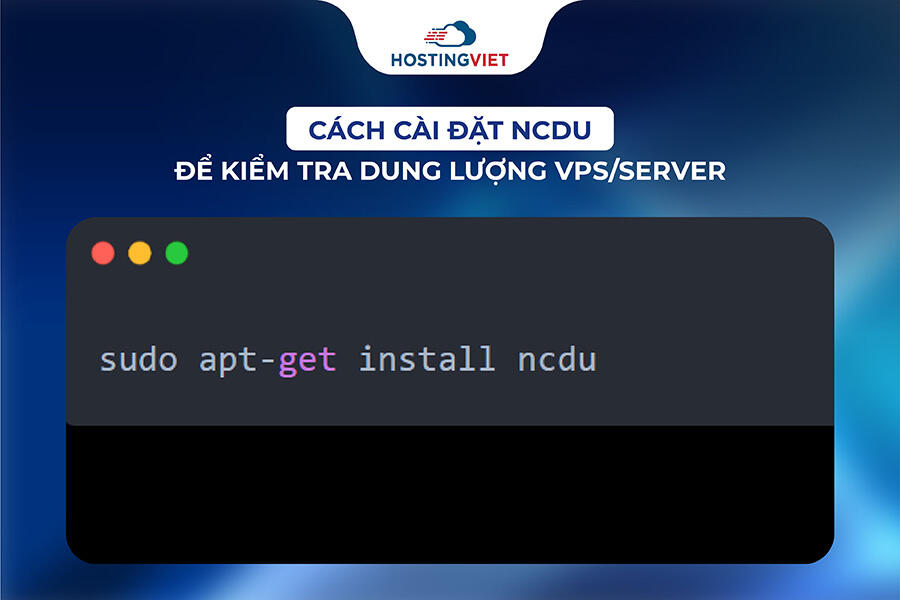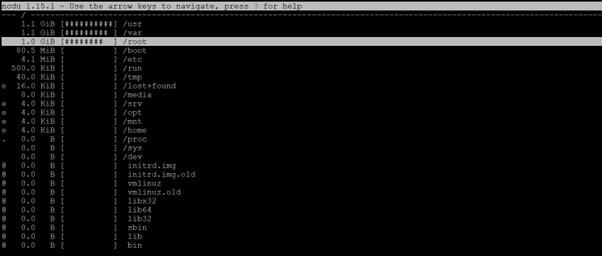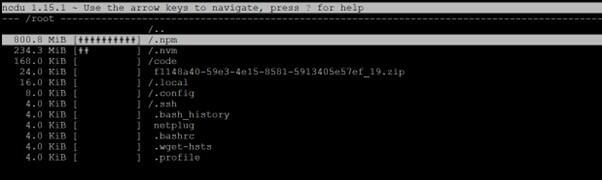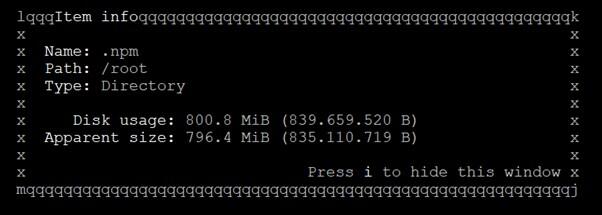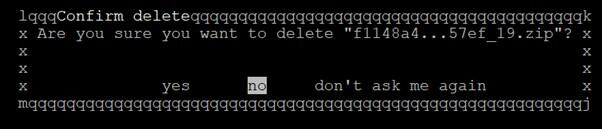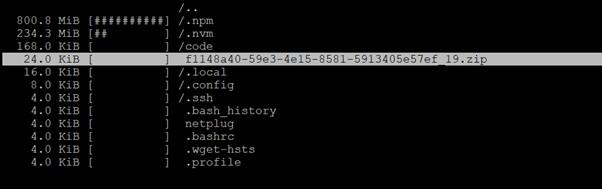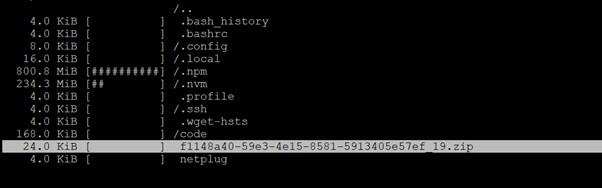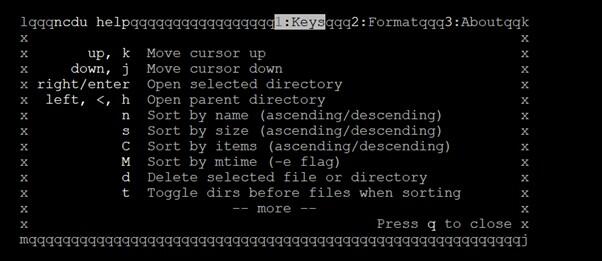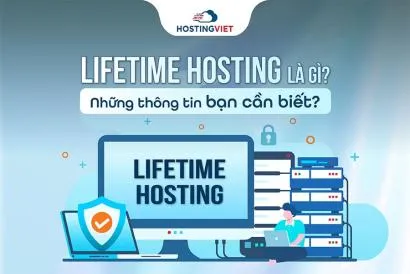Việc kiểm tra dung lượng ổ cứng bằng các lệnh cơ bản thường tốn nhiều thời gian và khó theo dõi. Thay vào đó, bạn có thể chọn cách cài đặt NCDU để kiểm tra dung lượng ổ cứng trên VPS/server nhanh chóng và nhiều tính năng khác của chương trình này. Trong bài viết dưới đây, HostingViet sẽ giúp bạn cài đặt chương trình này và hướng dẫn sử dụng để kiểm tra dung lượng ổ cứng một cách toàn diện.
Bình luận
-
Báo xấuPhản hồi{comment_date}{comment_content}